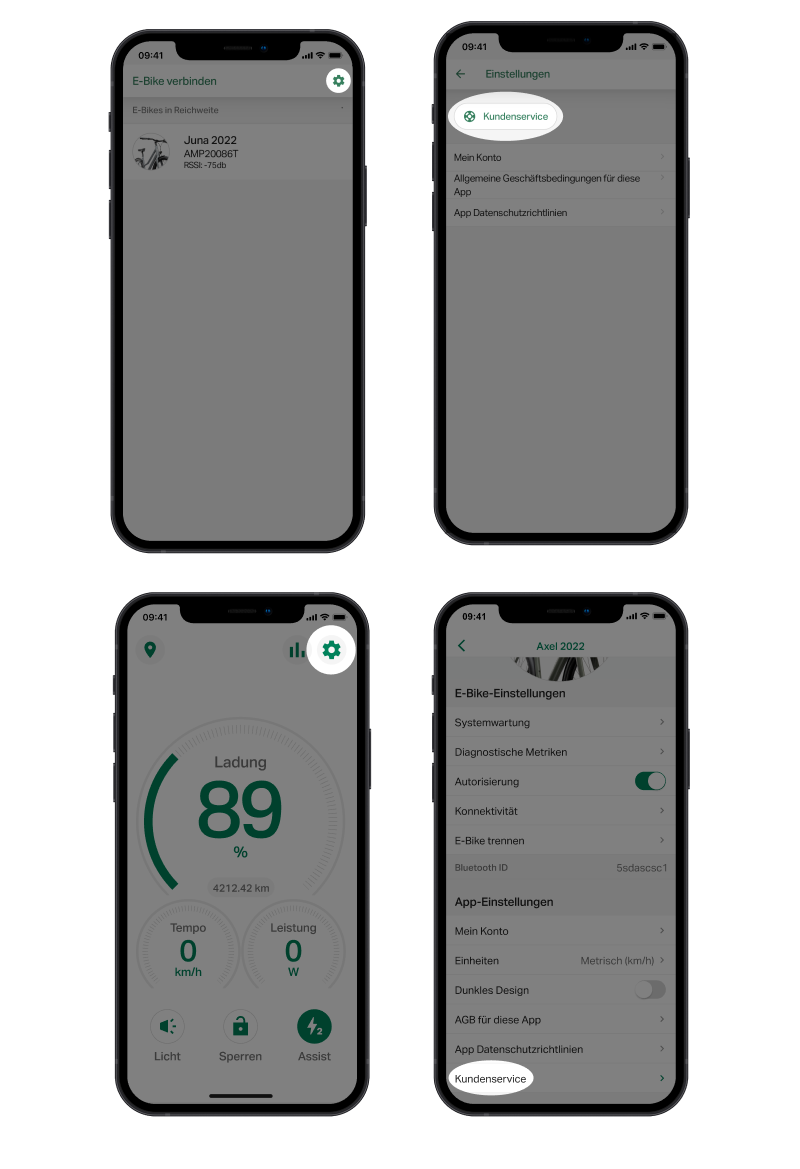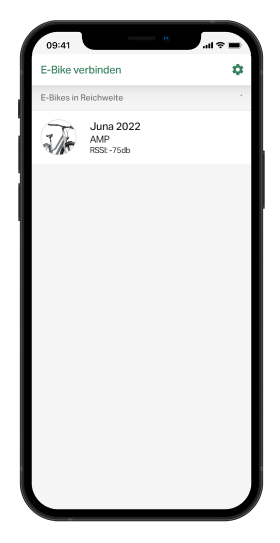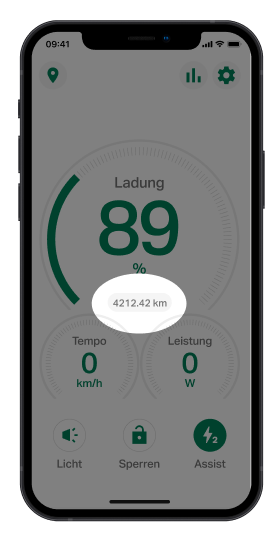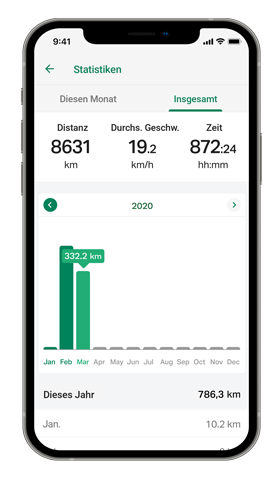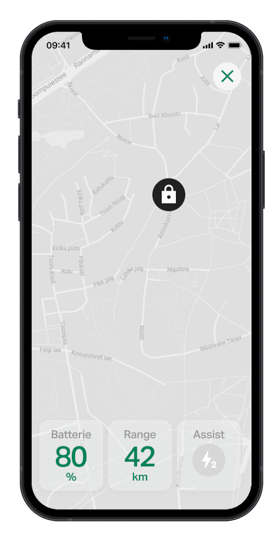Ähnlich wie der Aufbau deines Bikes, zeigen wir dir hier, Schritt für Schritt, wie du deine App & Konnektivitätsfunktionen einrichtest. Diese Anleitung gilt sowohl for Generation 1, als auch Generation 2 Modelle.
Klicke auf die Bilder, um sie zu vergrößern.
Lade die Ampler App herunter
- für iOS (ab iOS 14) im App Store

- für Android (ab Android 7) im Play Store

Die App ist für iOS ab iOS 14 und für Android ab Android 7 verfügbar, da diese noch Sicherheitsupdates bekommen. Unsere App ist auf anderen Plattformen nicht verfügbar.
 | Wenn du die neue App heruntergeladen hast, hängt die Möglichkeit zur Registrierung vom Betriebssystem deines Telefons ab. Wenn du ein iPhone benutzt, wird die App dich auffordern, dich mit deiner Apple ID zu registrieren oder mit deiner Telefonnummer. Mit Android kannst du deine Google E-mail oder deine Telefonnumer nutzen. Du solltest dich immer mit demselben Konto anmelden und entweder E-Mail oder Telefonnummer wählen, sonst siehst du keine verlässlichen Statistiken und bekommst Probleme bei einer späteren Autorisierung. Verwende immer das gleiche Konto und die gleiche Anmeldemethode. |
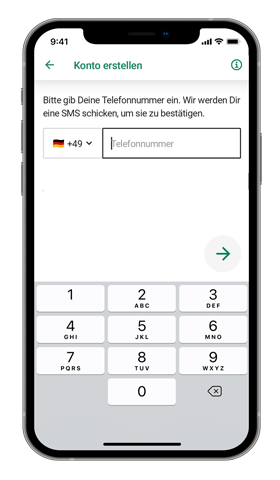 | Wenn du zum Registrieren deine Telefonnummer nutzen möchtest, wird dir ein Code per SMS zugeschickt, mit dem du dich dann einloggen kannst. Beachte, dass wenn du zu dem Zeitpunkt auf Reisen bist, du die SMS möglicherweise nicht erhältst oder dass Kosten anfallen können. |
Wenn du Probleme mit der Verbindung über Bluetooth hast, folge bitte dieser Anleitung zur Störungsbehebung.
Bei Modellen der Generation 2 ist die Autorisierung mit der Aktivierung der GPS/GSM-Module verbunden, macht daher Standort- und Internetdienste erst möglich. Lies mehr über die allgemeine Funktion und die Vorteile der Autorisierung, auch für dein Generation 1 Modell. Die Autorisierung ist für Generation 1 Modelle optional aber empfohlen.
Nachdem du die App zum ersten Mal mit deinem Fahrrad verbunden hast, wirst du aufgefordert, deine Bestell- oder Rechnungsnummer einzugeben. Dies ist NICHT deine Rahmennummer, sondern die Nummer, die auf deiner Rechnung vermerkt ist und in den Bestell-E-Mails angezeigt wird: Bestellbestätigung, Zahlungsbestätigung, Versandbestätigung usw.
 |  |
Deaktivieren der Autorisierung oder Standortdienste
Sperren des Powerknopfes
Über die Ampler Bike App kann der Powerknopf vor unbefugter Benutzung gesperrt werden. Alle Funktionen des Fahrrads sind deaktiviert, bis der/die Besitzer/in die Sperre aufhebt.
 |
|
Die Stärke der Motorunterstützung kann in zwei Unterstützungsmodi reguliert werden, basiert aber dank unseres Drehmomentsensors immer auf deinem Druck auf die Pedale und Trittfrequenz. Es ist nicht nötig, während der Fahrt zwischen diesen beiden Unterstützungsmodi zu wechseln, wie z.B. bei einer Gangschaltung.
Du kannst zwischen beiden Modi über den Powerbutton oder die App wechseln – lies weiter unten, wie du die Modi in der App wechseln kannst.
Warnung
Fokussiere dich während der Fahrt auf die Straße und nehme keine Änderungen in der App oder am Powerknopf vor.
Bei Fahrrädern der Generation 2 werden die Statistiken vom Fahrrad in deinen App-Konto hochgeladen, sobald das Bike eine Internetverbindung (GSM) hat. Mehr dazu erfährst du im nächsten Schritt unten - 7. Standort und Bewegungswarnungen (Gen2).
Bei Fahrrädern der Generation 1 werden die Statistiken über das Bluetooth-Modul des Fahrrads zur Bluetooth-Verbindung deines Telefons und dann in die App geladen.
Wenn das Fahrrad keine Internetverbindung hat, kann das Update nicht hochgeladen werden, aber es wird erneut versucht, sobald eine Verbindung gefunden wird.
Damit der Standort zuverlässig in der App angezeigt werden kann, muss das Fahrrad wiederum eine zuverlässige GPS-Verbindung finden. Es wird immer der letzte gefundene Standort hochgeladen.
Wann das Update hochgeladen wird, hängt davon ab, ob das Fahrrad eingeschaltet ist – und wenn nicht, ob es irgendeine Interaktion mit dem Fahrrad gibt. Lies hier mehr darüber, wann welche Daten hochgeladen werden.
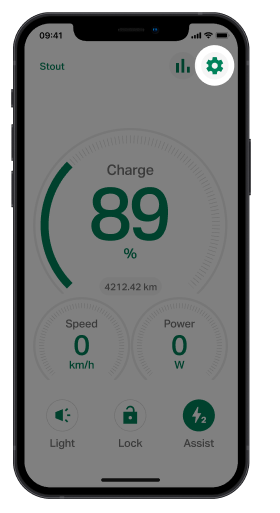
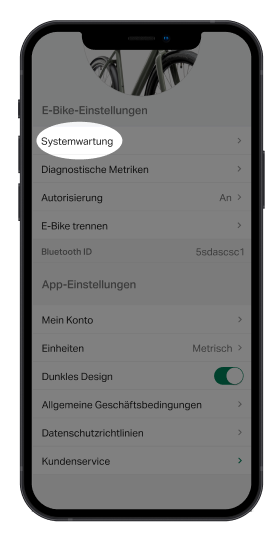
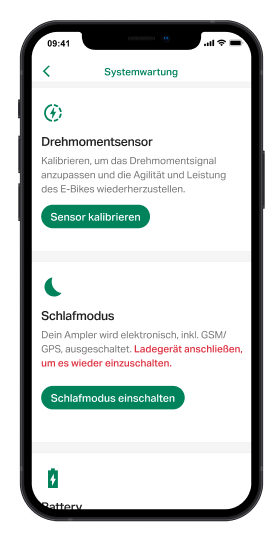
- Drehmomentsensorkalbrierung
Bei dieser Kalibrierung wird der Drehmomentsensor des Fahrrads eingestellt und die Funktion aller elektronischen Komponenten miteinander abgeglichen. Wir empfehlen, den Drehmomentsensor deines Fahrrads alle 3-6 Monate zu kalibrieren, oder wenn sich das Fahrrad über- oder untermotorisiert anfühlt. Die Kalibrierung kann nur über die App durchgeführt werden. Lies hier mehr dazu. - Firmware neu starten
Ein Firmware-Neustart setzt die Einstellungen des Fahrrads zurück und startet die elektrische Systemunterstützung neu. Dies kann über die App oder den Button durchgeführt werden. Lies hier mehr dazu.
Es kann hilfreich sein, die folgenden Probleme zu beheben:- Kleinere Fehler oder Abweichungen im Verhalten des Fahrrads.
- Probleme mit dem Powerknopf.
- Kommunikationsprobleme zwischen der Ampler Bike App und dem Fahrrad.
- Werkskalibrierung
Die Werkskalibrierung kann nur von unserem Kundenservice aktiviert werden und ist dann nur über die App verfügbar. Mit der Werkskalibrierung werden alle Sensoren deines Fahrrads eingestellt und die Funktionalität aller elektronischen Komponenten miteinander synchronisiert. Sie ist nicht als regelmäßige Wartungsmaßnahme gedacht und setzt auch die Motoreinstellungen in der App zurück. Lies hier mehr dazu. - Batterie herunterfahren/Schlafmodus (nur Generation 2) Du kannst dies über die App oder den Button durchführen. Sobald das Bike in den Schlafmodus versetzt wurde, kannst du es nur mit einem Ampler-Ladegerät unter Strom wieder einschalten. Lies hier mehr dazu.
Das Herunterfahren hat zwei Funktionen:- Einlagern: Es versetzt dein Fahrrad in den Schlafmodus. Das Abschalten des Akkus bedeutet, dass alle elektronischen Funktionen ausgeschaltet sind. Wir empfehlen, das Fahrrad hin den Schlafmodus zu versetzten, wenn du es länger als zwei Wochen nicht benutzen willst.
- Störungsbehebung: Da es eine Unterbrechung der Verbindung zwischen Batterie und Fahrrad simuliert, kann es helfen, die Konnektivitätsfunktionen neu zu starten, wenn das GPS/GSM-Modem nicht wie vorgesehen funktioniert.